1º Passo - A escolha do Raspberry PI
Eu tinha 2 raspberry pi b + na mão, então logicamente eu escolhi essa versão do RPi. Para um melhor desempenho, eu recomendo usar o modelo b +, e se você estiver com muita performance, o novo raspberry pi 2, que tem 1 gigabyte de RAM.
2 Passo - Escolha do Monitor
Monitores não são baratos, então você não pode ser exigente se você encontrar algo barato. Idealmente, deveria ter uma porta HDMI, mas isso aumenta o preço. Fui a uma empresa de reciclagem de eletrônicos e encontrei um monitor por R$50,00 reais. Devidos ser um monitor simples ele não possuia HDMI, então foi necessário um conversor HDMI para VGA. Nem todos os conversores funcionam e, infelizmente, aprendi isso da maneira mais difícil. Bom se era barato, provavelmente não é a melhor tela de qualidade. Se você está tendo problemas com o raspberry pi detectando a altura e a largura da tela, ajuste as configurações de overscan em config.txt. Para acessar o arquivo config.txt, remova seu cartão SD ou MicroSD, conecte-o ao seu computador e ele estará no diretório raiz (boot). Edite-o com um programa como o Notepad ++.
3º Passo - Instalendo o Retropie e Drivers
Agora você precisa instalar o sistema operacional de sua escolha. Eu escolhi Retropie, então é esse que eu vou explicar. Primeiramente, você precisa baixar a imagem Retropie. Aqui está um link para a página de download oficial:
http: //blog.petrockblock.com/retropie/retropie-dow ...
Uma vez feito isso, ligue -o no seu cartão SD (deve ter pelo menos 4 GB). Agora você precisa instalar o driver Retrogame para ativar o uso de botões e joysticks conectados ao gpio. Aqui está um link de download com instruções sobre como instalá-lo:
https: //learn.adafruit.com/retro-gaming-with-raspb ...
No entanto, tudo isso pode ser um aborrecimento. Então aqui está uma imagem do Retropie 2.3 com tudo instalado, pronto para uso, compilado pelo usuário Instructables rbates4:
EDIT: Novo link
http://www.retrobuiltgames.com/porta-pi-arcade-help/porta-pi-software-os-download/
5º Passo - Botões e Joystich
Primeiro, você vai precisar de um Joystick, você também vai precisar de botões. Eu decidi que 6 botões eram bons o suficiente, mas eu recomendo pegar 10 se você quiser jogar facilmente qualquer jogo. Estes devem funcionar bem.
A figura acima mostra onde cada botão e pino do joystick deve ser conectado. O (opt.) Mencionado depois de alguns dos pinos significa que é opcional. Eu uso o meu arcade sem eles. Devido a uma pequena quantidade de pinos de aterramento, eu soldei todos os fios terra de cada botão e joystick e usei apenas 1 pino de aterramento, que é mostrado na imagem.
Agora basta ir para Retropie, use o teclado e para acessar o menu Iniciar, selecione configurar a entrada e defina os botões selecionados para o que você quiser.
Agora basta ir para Retropie, use o teclado e para acessar o menu Iniciar, selecione configurar a entrada e defina os botões selecionados para o que você quiser.
6º Passo - Construindo o Gabinete
Como os monitores diferem um do outro, o invólucro da máquina de arcada será diferente. Minhas dimensões seriam inúteis, então aqui estão algumas fotos do design principal. Eu usei uma tampa traseira deslizante para acessar facilmente a eletrônica. Eu deixei um buraco para a faixa de energia dentro, que eu uso para alimentar o RPi, o monitor e os alto-falantes.
7º Passos - Alto Falantes
Se você quer som, você precisa de alto-falantes. O requisito mínimo é que eles tenham um amplificador de 3 (ou mais) watts e que usem o conector padrão de 3,5 mm. Enfiei a minha na área acima da tela e o som saiu bem.
8º Passo - Opcional
Eu decidi que queria fazer o logotipo brilhar, como nas máquinas de arcade reais. Eu usei apenas uma faixa de LEDs e liguei um lado ao pino de 5 volts no RPi e outro a um pino de aterramento.
Fotos dos Fliperama Acabado
A máquina de arcade Raspberry Pi da bartop está agora completa. Aqui estão algumas fotos de Mario land em GB e new, e uma foto do emulador NES no menu principal Retropie.
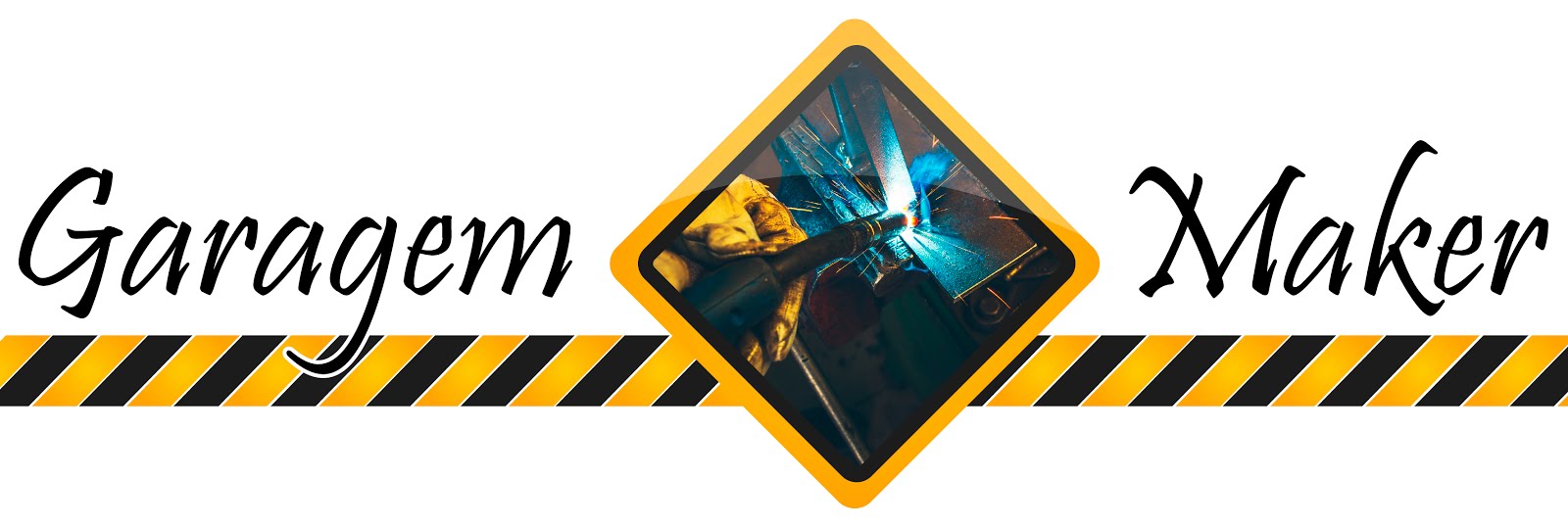





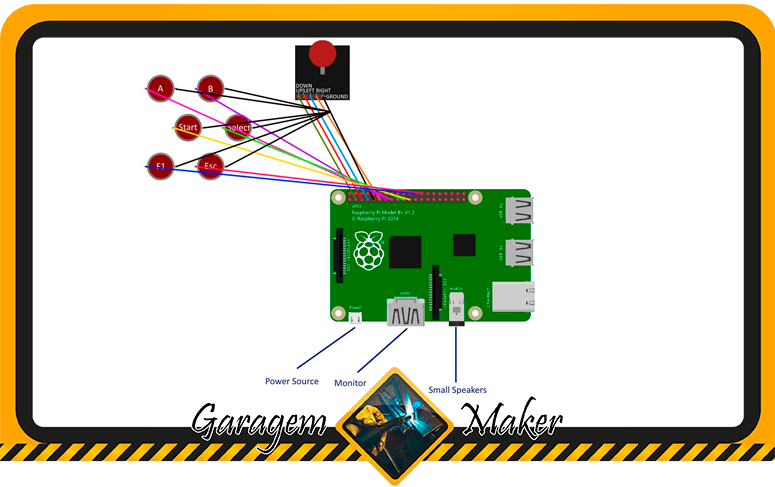
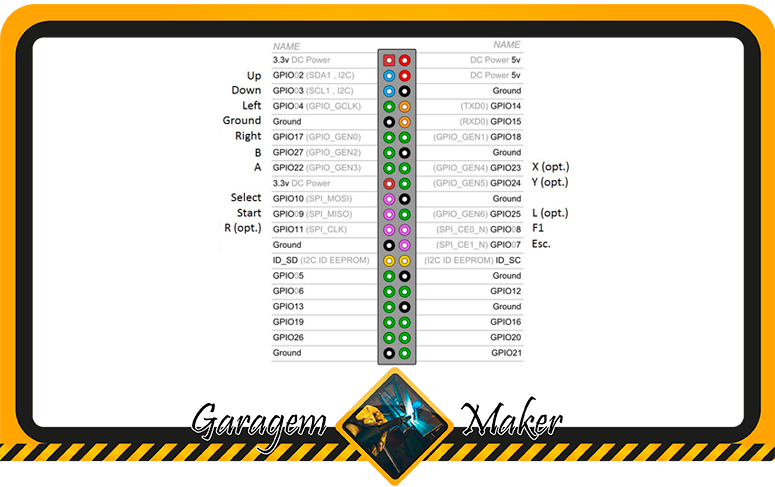




Nenhum comentário:
Postar um comentário